石墨文档将文档导出为PDF的方法
2022-11-04 14:49:58作者:极光下载站
很多小伙伴在使用石墨文档软件对文档进行编辑时,为了方便将文档进行保存与分享,并且为了避免因为打开文件的工具之间的差异导致文档格式变化,我们可以选择将文档保存为PDF格式。有的小伙伴可能不知道在石墨文档软件中该怎么将文档保存为PDF格式,其实很简单,我们只需要打开完成文档的编辑之后点击在工具栏中找到导出为工具,点击之后就能看到PDF格式选项了,点击该选项并点击保存即可。有的小伙伴可能不清楚具体的操作方法,接下来小编就来和大家分享一下石墨文档将文档导出为PDF的方法。
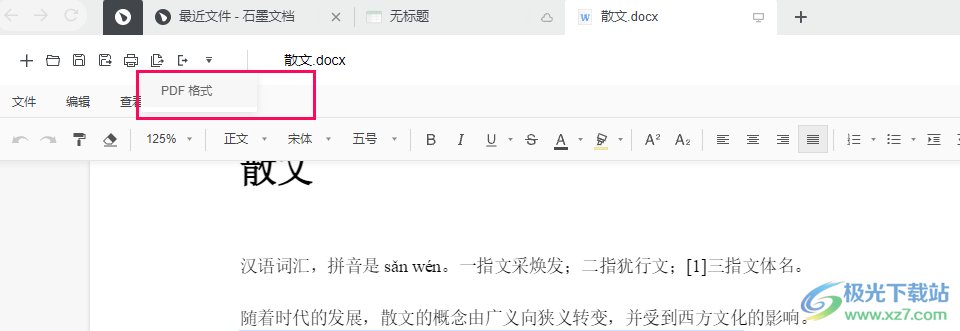
方法步骤
1、第一步,我们先打开石墨文档软件,然后新建或直接打开一个文档
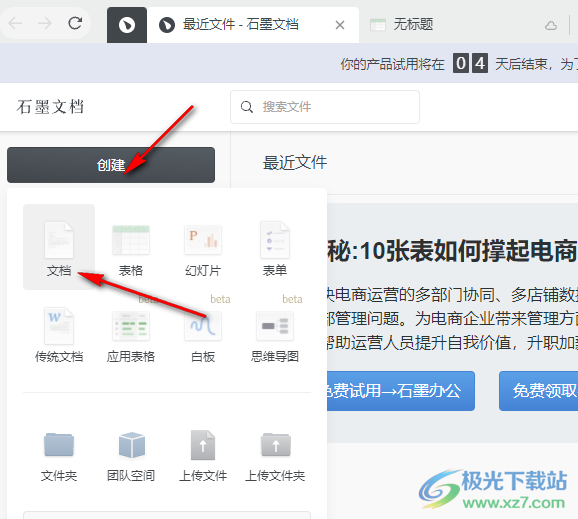
2、第二步,进入文档页面之后我们完成文档内容的编辑,然后在页面左上角找到“导出为”选项,点击打开该选项
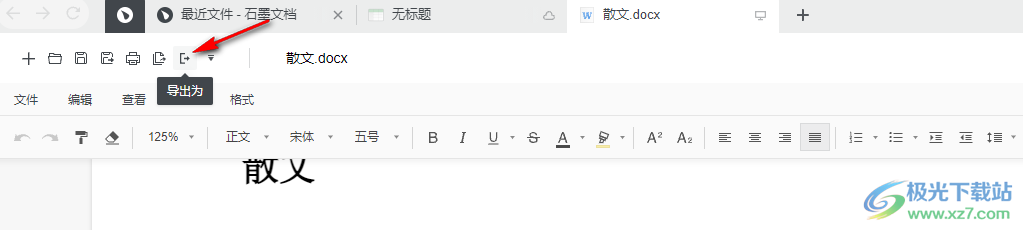
3、第三步,打开导出为选项之后我们在下拉列表中点击选择“PDF格式”选项

4、第四步,点击选择“PDF格式”之后我们进入导出页面,也就是文件夹页面,在该页面中我们选择文件保存位置,还可以给文件进行重命名,最后点击“导出”选项即可
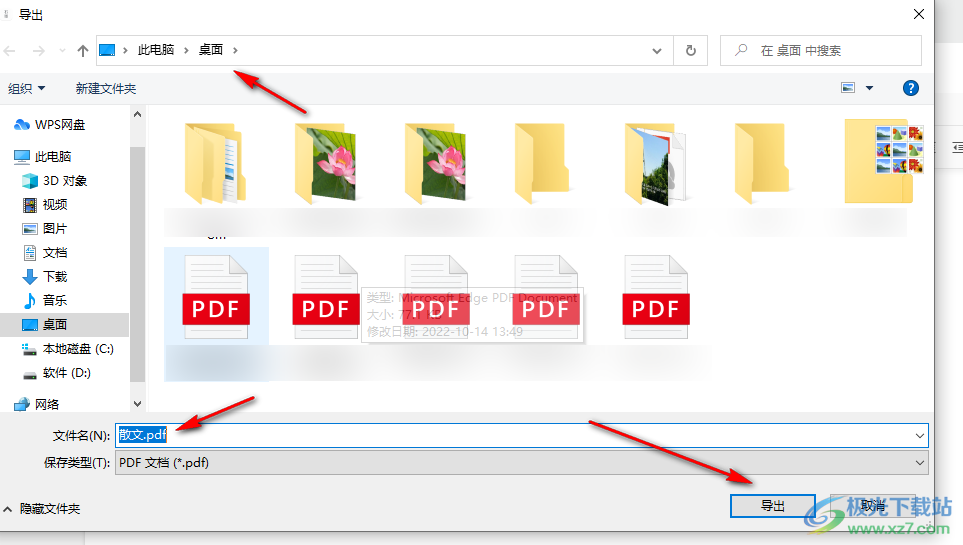
以上就是小编整理总结出的关于石墨文档将文档导出为PDF的方法,我们打开石墨文档软件,然后打开一个文档,在文档页面中我们点击工具栏中的导出为选项,然后选择PDF格式,接着在文件夹页面中选择保存路径并点击导出即可,感兴趣的小伙伴快去试试吧。
